

西门子 6ES7138-4FC01-0AB0 西门子 6ES7138-4FC01-0AB0 西门子 6ES7138-4FC01-0AB0

SIMATIC DP,电子模块 针对 ET200S, 4 F-DI/3 F-DO 24V/2A DC PROFIsafe,30mm 结构宽度 至 3 类以下(EN 954-1)/ SIL2(IEC61508)/PLD(ISO13849), 也可用在 PROFINET 配置中含 IM 151-3 HF
|
建议同时购买:

SIMATIC DP,电子模块 针对 ET200S,4/8 F-DI PROFIsafe, 24V DC,30mm 结构宽度, 至 PL E(ISO 13849), 至 SIL 3(IEC 61508), 也可用在 PROFINET 配置中含 IM 151-3 HF

SIMATIC ET 200SP, 基础单元 BU15-P16+A0+2D, 类型 A0 的基础单元, 直插式端子, 不带 AUX 端子, 新的负载组, 宽x高:15x 117mm

SIMATIC ET 200SP, 基础单元 BU15-P16+A0+2B, 类型 A0 的基础单元, 直插式端子, 不带 AUX 端子, 已向左桥接, 宽x高:15x 117mm

SIMATIC ET 200SP, 基础单元 BU15-P16+A0+2D/T, 类型 A1 的基础单元, 直插式端子, 不带 AUX 端子, 新的负载组, 宽x高:15x 117mm, 带温度采集
|
|||||||||||||||||||||||||||||||||||||||||||||||||||||||||||||||||||||||||||||||||||||||||||||||||||||
概述:
TM Count 2x24V,订货号: 6ES7550-1AA00-0AB0 是一个能够提供双通道计数、测量以及位置反馈功能的工艺模块。

图01. TM Count 2x24V 模块视图
工艺模块 TM Count 2x24V 的主要属性:
- 支持的编码器/信号类型:
- 24 V 增量编码器;
- 具有方向信号的 24 V 脉冲编码器;
- 不具有方向信号的 24 V 脉冲编码器;
- 用于向上和向下计数脉冲的 24 V 脉冲编码器;
- 支持的技术功能:
- 高速计数
- 测量 (频率, 速度, 脉冲周期)
- 作为运动控制的位置反馈
- 集中式应用/分布式应用:
- 可以在 S7-1500 自动化系统中集中使用工艺模块。
- 可以通过 ET 200MP 分布式 I/O 的接口模块在分布式系统中使用工艺模块,如在 S7-300/400 系统中的分布式运行或者在第三方系统中的分布式运行。
工艺模块 TM Count 2x24V 的接线:
工艺模块 TM Count 2x24V 可以接两路 24V 脉冲信号编码器,每个通道同时提供了三个数字量输入和两个数字量输出信号,具体接线方式请参考图02 和图03。
图02. TM Count 2x24V 端子分配

图03. TM Count 2x24V 模块的接线
在本例中,使用的是带有方向信号的 24V 脉冲编码器,所以将脉冲信号接到模块的1号端子,将方向信号接到模块的2号端子。
计数功能概述:
计数是指对事件进行记录和统计,工艺模块的计数器 捕获编码器信号和脉冲,并对其进行相应的评估。可以使用编码器或脉冲信号或通过用户程序指定计数的方向。也可以通过数字量输入控制计数过程。模块内置的比 较值功能可在定义的计数值处准确切换数字量输出(不受用户程序及 CPU 扫描周期的影响)。
计数功能组态实例:
1. 本文中所使用的系统硬件及软件信息:| 名称 | 订货号 | 版本 |
| CPU 1511 | 6ES7511-1AK00-0AB0 | FW V1.5 |
| TM 2x24V | 6ES7550-1AA00-0AB0 | FW V1.0 |
| STEP7 TIA Portal | 6ES7822-1AA03-0YA5 | V13 |
- 硬件配置:

图04. TM Count 2x24V 硬件配置 01
在模板下方点击属性,进入模板的基本参数设置界面,将通道 0 的工作模式选择为:通过工艺对象组态通道(图05);

图05. TM Count 2x24V 硬件配置 02
- 组态工艺对象:

图06. 插入新对象
在插入新对象时选择:计数和测量,并填入对象名称(图07);

图07. 选择新对象类型
插 入对象后,在左侧的项目树下就能看到新建的计数器工艺对象,选择这个计数器工艺对象,点击“组态”即可在中间的工作区域看到工艺对象的参数配置界面。参数界面可以通过 状态图标反映出参数分配状态:红色图标表示参数里包含错误或者不可用的参数;绿色图标表示配置里面包含手动修改过得可用参数;蓝色图标表示系统默认可用的 配置参数(图08);

图08. 组态工艺对象
在工艺对象的基本参数中,首先需要给这个计数器工艺对象分配一个硬件,也就是前面组态的高速计数模块,并选择相应的模块通道,完成工艺对象与硬件的关联(图09);

图09. 为工艺对象分配硬件
在计数器输入参数中选择输入信号的类型,可选择的类型参见下表,在附加参数里面还可以选择对脉冲的滤波和传感器类型(图10),可以支持的信号类型请参见表01

图10. 选择计数器工艺对象的信号类型
计数器工艺对象支持的信号类型:
| 图例 | 名称 | 信号类型 |

|
增量编码器(A、B 相差) |
带有 A 和 B 相位差信号的增量编码器。 |

|
增量编码器(A、B、N) | 带有 A 和 B 相位差信号以及零信号 N 的增量编码器。 |

|
脉冲 (A) 和方向 (B) | 带有方向信号(信号 B)的脉冲编码器(信号 A)。 |

|
单相脉冲 (A) | 不带方向信号的脉冲编码器(信号 A)。可以通过控制接口指定计数方向。 |

|
向上计数 (A),向下计数 (B) | 向上计数(信号 A)和向下计数(信号 B)的信号。 |
表01. 计数器工艺对象支持的信号类型
在计数器特性里面可以配置计数器的起始值,上下极限值和计数值到达极限时的状态,以及门启动时计数值的状态。在本例中设置起始值为0,上下极限为+/-10000,设置当计数值到达极限时计数器将停止,并且将计数值重置为起始值,将门功能设置为继续计数(图11)。
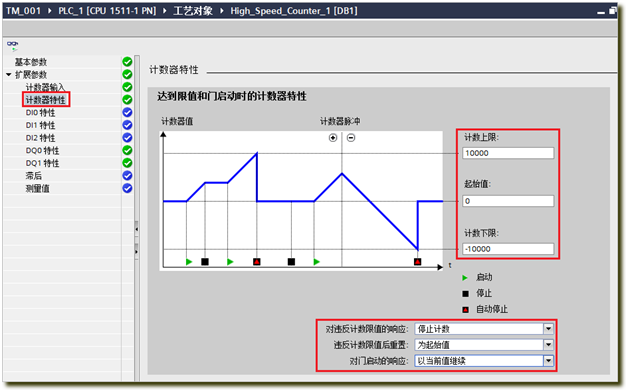
图11. 设置计数器的上下限及门功能
- 组态 DO 在计数值大于比较值时输出:

图12. 组态 DO 在计数值大于比较值时输出
- 调试工艺对象:
将主画面切换到 OB1 编辑界面,从右侧的指令列表里面找到工艺类->计数和测量,找到 High_Speed_Counter 功能块并拖拽到程序段中,并在背景数据块中选择之前建立的计数器工艺对象(图13):

图13. 在程序中调用功能块
将项目存盘编译并下载之后,可以通过项目树或者功能块的快捷图标进入到工艺对象的调试功能(图14);

图14. 在程序中调用功能块
进 入调试界面后,首先点击左上角的在线图标切换到在线模式,在在线模式下首先要使能软件门”SwGate”,然后观察反馈的门状态”StatusGate” 是否为 TRUE,如果为 TRUE 说明计数器已经开始工作,这时候如果有外部脉冲信号的话,计数器将进行计数并将计数值反馈到”CountValue”处(图15)。

图15. 计数器工艺对象的调试界面
-
故障诊断:
可以通过项目树或功能块上的快捷图标切换到诊断界面。在诊断界面可以看到错误的ID、描述和相关的状态位(图16):

图16. 计数器工艺对象的诊断界面
- 编程:

图17. 高速计数程序功能块
计数器工艺功能的主要参数:
| 序号 | 名称 | 功能 |
| 1 | SwGate | 软件门:通过该控制位来控制计数器启动和停止; |
| 2 | ErrorACK | 错误应答:出现错误并处理错误后通过此控制位来复位故障状态; |
| 3 | EventACK | 事件应答:确认计数器事件状态,如:计数值超限等; |
| 4 | SetCountValue | 设置计数值:通过该控制位可以将当前计数值更改为其他值,注意:修改值需要写到工艺对象静态变量“NewCountValue”中; |
| 5 | StatusHW | 工艺模块状态位: 模块已组态并准备好运行, 模块数据有效; |
| 6 | StatusGate | 门状态位:该状态位反映了内部门的实际状态,只有改状态为为"True"时,计数器才会工作; |
| 7 | StatusUp | 增计数状态位:表示当前计数方向为增计数; |
| 8 | StatusDown | 减计数状态位:表示当前计数方向为减计数; |
| 9 | PosOverflow | 超上限状态位:表示当前计数值已经超过设定的计数值上限; |
| 10 | NegOverflow | 超下限状态位:表示当前计数值已经超过设定的计数值下限; |
| 11 | Error | 错误状态位:表示当前计数工艺对象有错误; |
| 12 | ErrorID | 错误代码:显示当前工艺对象错误的故障代码; |
| 13 | CounterValue | 计数值:计数器工艺对象的实际计数值; |
表02. 计数器工艺功能的主要参数
7. 通过用户程序修改实际计数值:
在很多情况下都有可能需要人工修改一下当前的实际计数值,这需要首先将要修改的值传送到工艺DB的新计数值"NewCountValue"中,然后置位功能块输入管脚“SetCountValue” 则新计数值生效(图18)。具体步骤如下:
(1). 选中左面项目树的"High_Speed_Couter"工艺对象;
(2). 展开下面的详细视图,则可以看到工艺DB中的所有变量;
(3). 找到"NewCountValue"变量,并将其拖拽到用户程序的传送指令输出端;
(4). 将新的计数值传送到"NewCountValue";
(5). 置位功能块输入管脚“SetCountValue” ;
(6). 新的计数值生效。

图18. 通过用户程序修改实际计数值
8. 通过用户程序修改比较值:
同修改实际计数值的方法类似,用户也可以通过用户程序修改该组态里面预制的比较值(图19),具体步骤如下:
(1). 选中左面项目树的"High_Speed_Couter"工艺对象;
(2). 展开下面的详细视图,则可以看到工艺DB中的所有变量;
(3). 找到"NewReferenceValue0"变量,并将其拖拽到用户程序中进行赋值;
(4). 找到"SetReferenceValue0"变量,并将其拖拽到用户程序中进行置位,就可以将刚刚修改的新比较值写到计数器模块中。

图19. 通过用户程序修改比较值
9. 查看工艺对象 DB 中的所有变量
上 述查找工艺对象变量的方法适用于 STEP 7 TIA Protal V13 以上版本,之前的版本可以通过鼠标右键点击工艺对象名称,选则最下面的"打开 DB 编辑器" ,这样可以通过数据视图显示工艺对象 DB 里面的所有变量,使用变量的时候可以在用户程序中直接敲入相应的变量名即可(图20)。

图20. 查看工艺对象 DB 中的所有变量
文
1. IO-Link 基本功能介绍
IO-Link 是PROFIBUS 和PROFINET组织推出的一种新的传感器/执行器层面的协议。其定位与传统接线和AS-i协议之间的部分。其采用点对点的连接方式。其具有非常强的优势,例如其与传统接线方式比较能够大量的节省布线的工作量和成本,与AS-i比较而言其能获得更多的信息,以及易于移植等。IO-Link具有master 和device的结构形式,master具有一个或多个port能够连接device。4SI IO-Link具有4个port能够连接4个device。
2. 4 SI IO-Link使用步骤
2.1 实验设备
| PS307 电源 6ES7 307-1BA00-0AA0 1个 |
| CPU 6ES7 315-2AG10-0AB0 1个 |
| ET200S 6ES7 151-1AA05-0AB0 1个 |
| 4SI IO-Link 6ES7138-4GA50-0AB0 1个 |
| IO-Link Module K20 4DI 3RK5010-0BA10-0AA0 1个 |
| 传感器 1个 |
| STEP7 V5.4 SP5(含PCT) |
2.2 硬件接线
2.2.1 4SI IO-Link硬件接线
4SI IO-Link必须在ET200S上使用(6ES7 151-1BA02-0AB0,6ES7 151-1AA05-0AB0,6ES7 151-7AA20-0AB0)并配合相应的终端模块。
图1为4SI IO-Link电子模块的端子分配图,图2为终端模块的接线示意图.
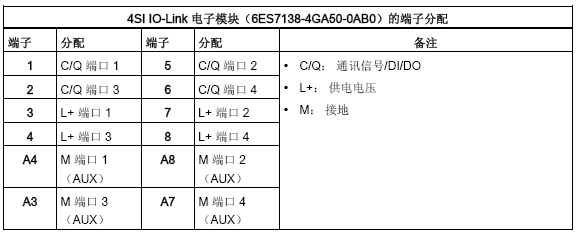
图1. 4SI IO-Link模块端子分配
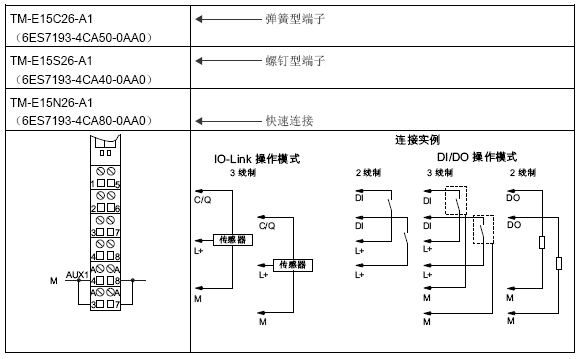
图2.可用终端模块及接线图
2.2.2 IO-Link Module K20 4DI硬件接线
如图所示该模块需要使用M12的接头进行连接,对于M12接头的选择而言首先要考虑接头的编码方式,其次需要了解其为插针还是插座,如果需要选择带预装电缆则要考虑连接电缆的数量。
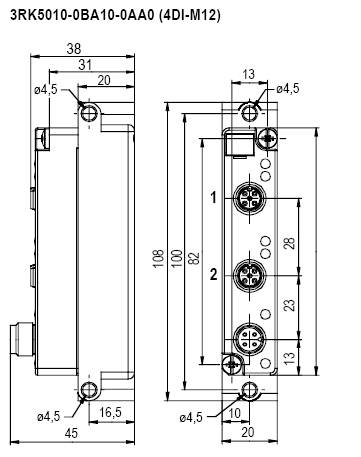
图3. IO-Link Module K20 4DI接线图
如图所示,通过PCT我们能够知道IO-Link Module K20 4DI 连接传感器M12接口的类型(插座)
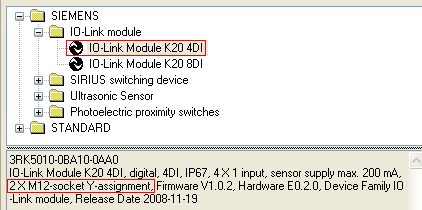
图4. IO-Link Module K20 4DI M12插头的类型
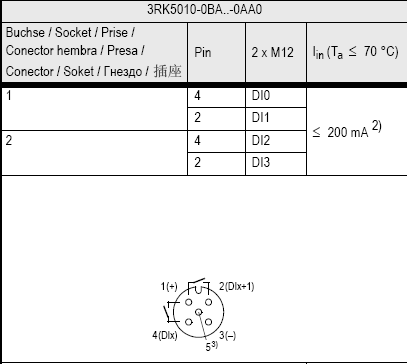
图5. IO-Link Module K20 4DI M12插头的管脚定义
因5号管脚未使用,所以对照下图我们能够确定我们可以选择下列编码类型的M12连接器插头(插针)
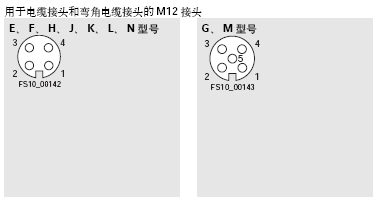
图6.M12接头编码示意图
下图为M12接头的参考订货号。

图7.M12插头参考订货号
如选用了预装配电缆请参照下图定义:

图8.M12插头预装配电缆的颜色及功能定义
对于IO-Link 连接的M12接头的管脚定义如下图所示:
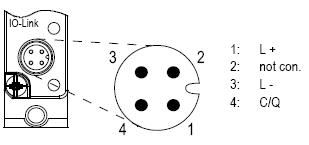
图9.IO-Link M12接头的管脚定义
对应的M12连接头在4SI IO-LINK手册中已给出了参考型号:
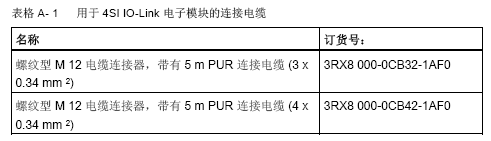
图10.IO-Link M12接头参考型号
2.3 硬件组态
2.3.1 站的配置
(1)在SIMATIC Manager 中创建一个项目,并 组态一个300站及ET200S从站。如图所示:

图11.配置300站
(2)配置ET200S站(插入4SI IO-Link)

图12:配置ET200S
2.3.2 通过PCT设置IO-Link参数
(1)鼠标左键选中4SI IO-Link,通过右键菜单打开PCT:
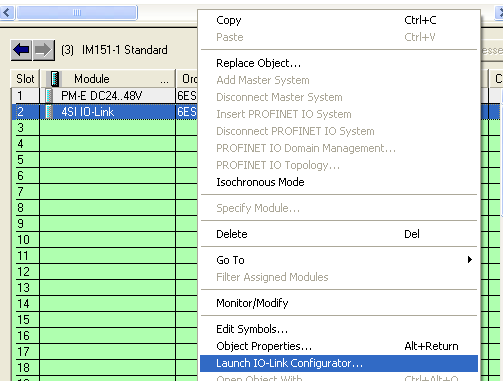
图13:打开PCT
(2)如图可通过拖拽的方式配置device:
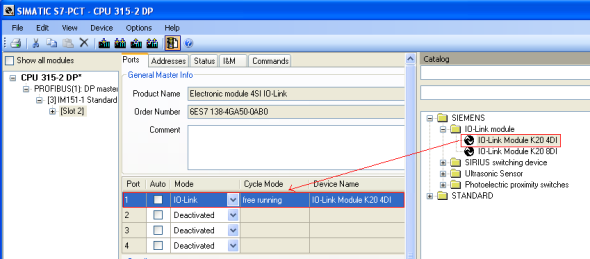
图14:配置IO-Link device
(3)如图点击Addresses菜单打开地址配置界面:
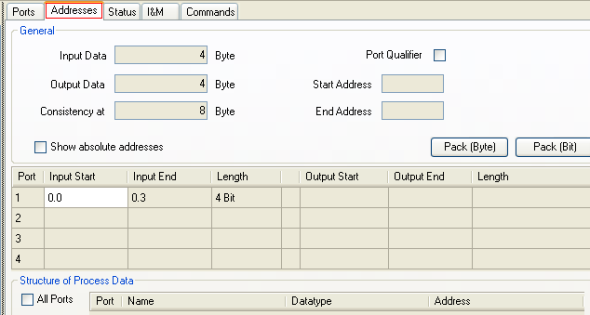
图14:PCT参数化界面-Addresses
勾选 Show absolute addresses,则可看到端口对应与主站的绝对地址
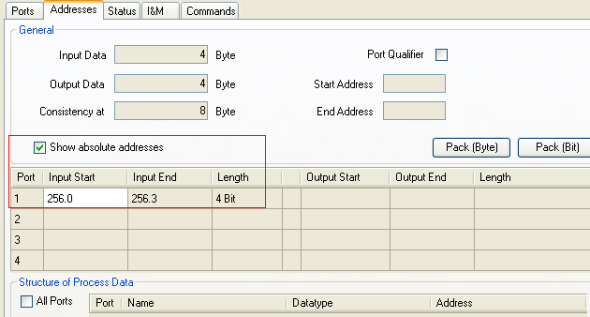
图15:PCT参数化界面-Addresses
勾选 Port Qualifier,则主站会为每个端口分配一个bit,用于反映通讯状况。
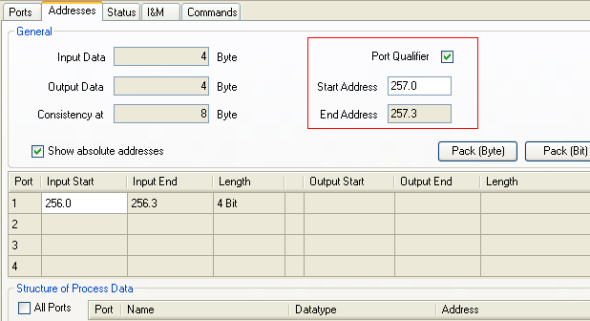
图16:PCT参数化界面-Addresses
勾选 Structure of Process Data下的All Port ,则能够看到各端口IO与master地址的对应关系。
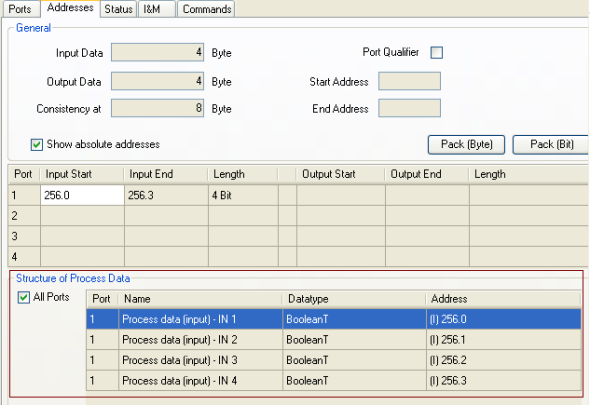
图17:PCT参数化界面-Addresses
(3)通过PCT 下载参数设置:
如果已经连接了device 可通过如下按钮下载参数配置
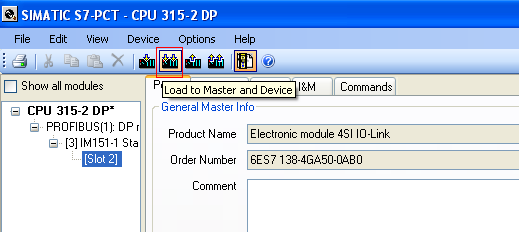
图18:PCT参数化界面-下载
可通过如下按钮单独下载master或device的参数配置

图19:PCT参数化界面-下载
(4)保存PCT参数设置:
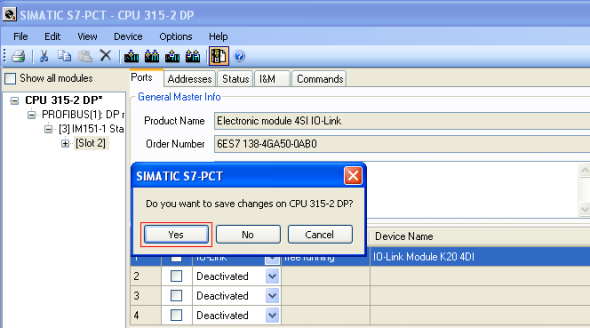
图20:保存PCT参数设置
(5)保存硬件组态
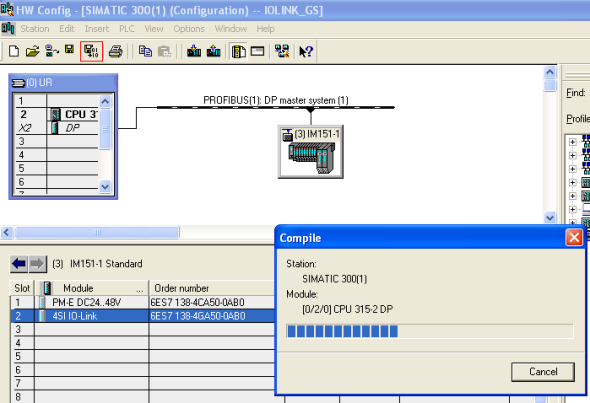
图21:保存硬件组态
2.4 程序调用及编写
对于INPUT/OUTPUT而言可以通过直接的IO访问的方式进行读取

图22:数字量输入读取
其中M0.0-M0.3对应与IO-Link Module K20 4DI的IN1-IN4的输入值,M1.0则表示master 的prot1的值是否正确。
西门子 6ES7138-4FC01-0AB0 西门子 6ES7138-4FC01-0AB0 西门子 6ES7138-4FC01-0AB0
-
姓名:

-
联系手机:

-
需求量:
-
固话电话:
-
联系邮箱:
-
所在单位:

我想了解:《西门子 6ES7138-4FC01-0AB0 长沙玥励自动化设备有限公司》的详细信息.请商家尽快与我联系。
 首页
首页


